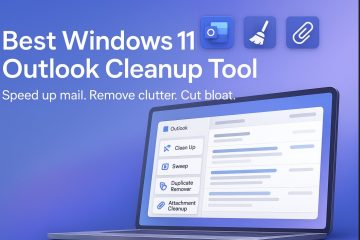ไม่พบเครื่องมือจัดการอุปกรณ์ใน Windows หรือไม่ นี่คือวิธีที่ง่ายที่สุดในการเปิดตัวจัดการอุปกรณ์ ใน Windows 11 และ Windows 10
ตัวจัดการอุปกรณ์เป็นหนึ่งในเครื่องมือที่สำคัญที่สุดใน Windows ช่วยให้คุณจัดการอุปกรณ์ฮาร์ดแวร์ที่เชื่อมต่อและไดรเวอร์ของพวกเขา ตัวอย่างเช่นคุณสามารถติดตั้งถอนการติดตั้งอัปเดตและย้อนกลับไดรเวอร์ด้วยการคลิกเพียงไม่กี่ครั้งโดยใช้ตัวจัดการอุปกรณ์ นอกจากนี้คุณยังสามารถสแกนสำหรับการเปลี่ยนแปลงฮาร์ดแวร์ในระบบของคุณและตรวจสอบคุณสมบัติของอุปกรณ์ฮาร์ดแวร์แต่ละเครื่องที่เชื่อมต่อกับคอมพิวเตอร์ของคุณ นอกจากนี้ยังช่วยให้คุณแก้ไขปัญหาที่เกี่ยวข้องกับอุปกรณ์ฮาร์ดแวร์และไดรเวอร์ของพวกเขา
ในขณะที่ไม่บ่อยนักผู้ใช้ Windows เกือบทุกคนอาจจำเป็นต้องเข้าถึงตัวจัดการอุปกรณ์อย่างน้อยเป็นครั้งคราว ดังนั้นจึงเป็นเรื่องสำคัญที่จะต้องรู้ วิธีการเปิดตัวจัดการอุปกรณ์ ในคู่มือที่รวดเร็วและง่ายดายนี้ฉันจะแสดงให้คุณเห็นวิธีง่ายๆหกวิธีในการเปิดตัวจัดการอุปกรณ์ทั้งใน Windows 11 และ Windows 10 มาเริ่มกันเลย
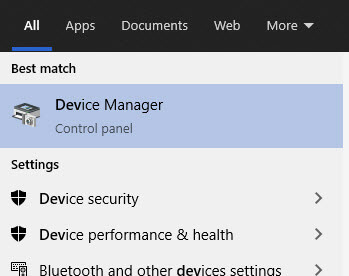
Windows 10 .
1 เปิดตัวจัดการอุปกรณ์โดยใช้เมนูเริ่มต้น
เช่นเดียวกับเครื่องมือและแอพพลิเคชั่นในตัวส่วนใหญ่คุณสามารถเปิดตัวจัดการอุปกรณ์ได้โดยค้นหาในเมนูเริ่มต้น เป็นวิธีที่ง่ายที่สุดและสะดวกในการเปิด นี่คือวิธีการทำ
กดปุ่ม”Windows”เพื่อ เปิดเมนูเริ่มต้น . ค้นหาสำหรับ“ ตัวจัดการอุปกรณ์ ” ในเมนูเริ่มต้นคลิกตัวเลือก“ เปิด ” เพื่อเปิดตัวจัดการอุปกรณ์
ความงามของวิธีนี้ ฉันไม่สามารถยืนยันได้ใน Windows 95, 98 และ 2000
2 เปิดตัวจัดการอุปกรณ์โดยใช้เมนูผู้ใช้พลังงาน
วิธีที่ง่าย แต่วิธีการรู้น้อยกว่าที่ใช้งานได้ทั้ง Windows 11 และ Windows 10 คือการเปิดเครื่องมือตัวจัดการอุปกรณ์โดยใช้เมนูผู้ใช้พลังงาน สิ่งที่ดีที่สุดคือสิ่งที่ต้องทำคือการคลิกสองครั้งไม่ว่าคุณจะไม่ได้อยู่ในคอมพิวเตอร์ของคุณ นี่คือวิธีการทำ
ก่อนอื่น คลิกขวาที่ไอคอน Windows บนแถบงานหรือกดทางลัด“ Windows + X ” เพื่อเปิดเมนูผู้ใช้พลังงาน ในเมนูนั้นคลิกที่ตัวเลือก“ ตัวจัดการอุปกรณ์ “เพื่อเปิดเครื่องมือ
devmgmt.msc ในกล่องโต้ตอบเรียกใช้และคลิกปุ่ม“ ตกลง ” การดำเนินการนี้จะเปิดตัวจัดการอุปกรณ์ทันที
ดีในการอ่าน : เรียกใช้คำสั่งเพื่อเปิดแผงควบคุมและเครื่องมือระบบต่างๆ
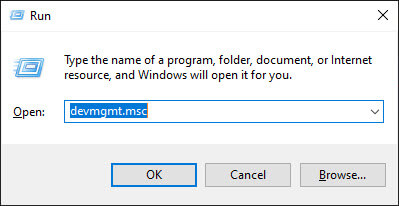
4 เปิดตัวจัดการอุปกรณ์โดยใช้แอพการตั้งค่า
ไม่ว่าคุณจะใช้ Windows 10 หรือ Windows 11 แอพการตั้งค่ามีตัวเลือกในการเปิดตัวจัดการอุปกรณ์อย่างรวดเร็ว มันมักจะหาและใช้งานได้ยาก ที่ถูกกล่าวว่ามันค่อนข้างง่ายเมื่อคุณรู้ว่าจะหาได้ที่ไหน นี่คือวิธี
บน Windows 11
เปิดการตั้งค่า โดยการกดปุ่ม“ Windows + i ” ทางลัดไปที่แท็บ“ ” “ ที่เกี่ยวข้อง” ส่วนการกระทำข้างต้นทันที เปิดตัวจัดการอุปกรณ์ 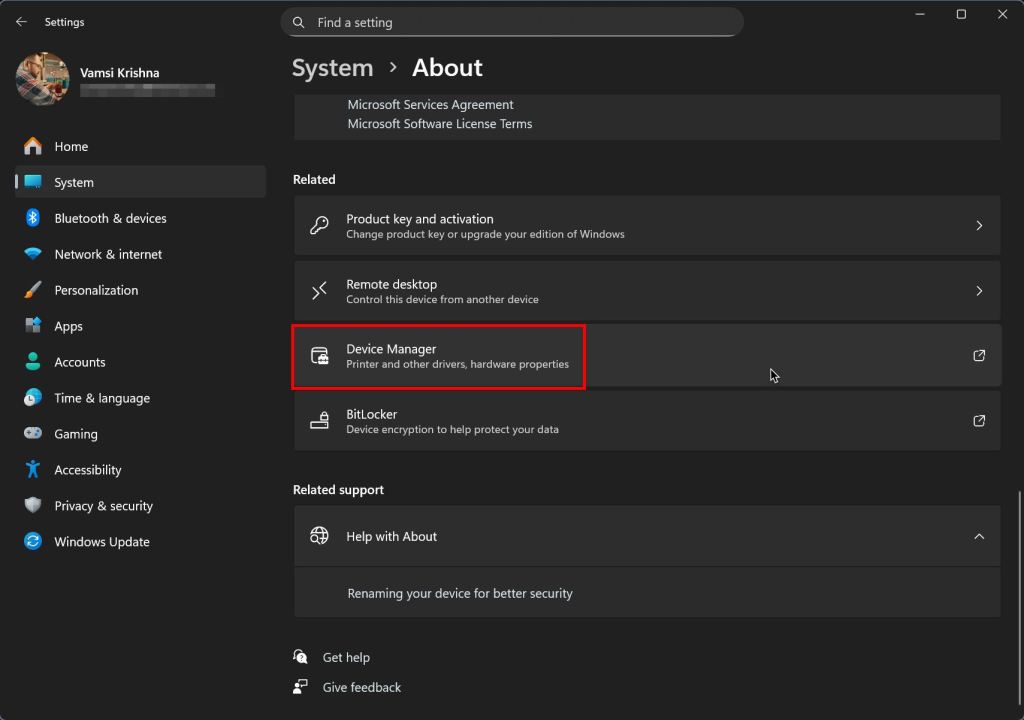 บนแถบงานและเลือกตัวเลือกการตั้งค่า“ ” ในแอพการตั้งค่าให้คลิกตัวเลือก“ ระบบ ” จากนั้นไปที่แท็บ“ เกี่ยวกับ ” บนแถบด้านข้าง คลิกลิงก์“ อุปกรณ์จัดการ “ภายใต้ส่วน”การตั้งค่าที่เกี่ยวข้อง”ของหน้าขวาเพื่อเรียกใช้เครื่องมือจัดการอุปกรณ์
บนแถบงานและเลือกตัวเลือกการตั้งค่า“ ” ในแอพการตั้งค่าให้คลิกตัวเลือก“ ระบบ ” จากนั้นไปที่แท็บ“ เกี่ยวกับ ” บนแถบด้านข้าง คลิกลิงก์“ อุปกรณ์จัดการ “ภายใต้ส่วน”การตั้งค่าที่เกี่ยวข้อง”ของหน้าขวาเพื่อเรียกใช้เครื่องมือจัดการอุปกรณ์
คำสั่ง ” หรือ“ PowerShell ” และเปิดเครื่องมือบรรทัดคำสั่งที่คุณเลือก เมื่อเปิดใช้งานให้เรียกใช้คำสั่ง“ devmgmt.msc ” เพื่อเปิดตัวจัดการอุปกรณ์